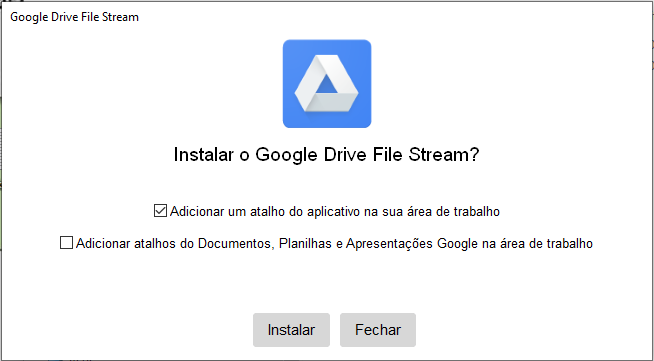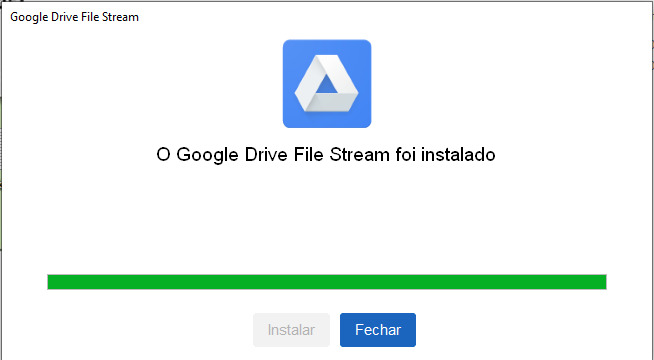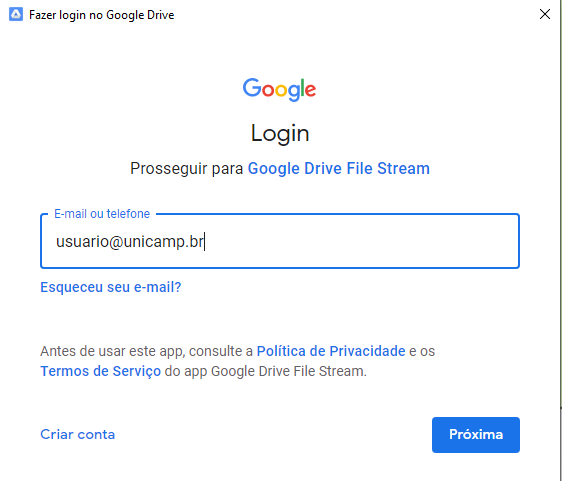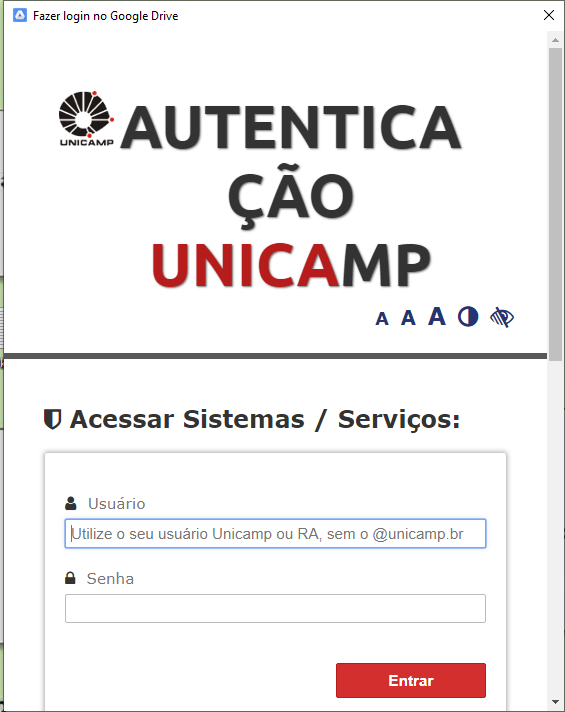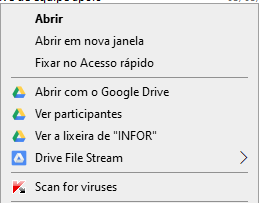Mudanças entre as edições de "Instalação Google File Stream"
(Criou página com '<div class="mw-parser-output"><div class="mw-parser-output"><div class="mw-parser-output"><div class="mw-parser-output">Como parte dos esforços de levar os serviços corparat...') |
|||
| (3 revisões intermediárias pelo mesmo usuário não estão sendo mostradas) | |||
| Linha 1: | Linha 1: | ||
| − | <div class="mw-parser-output"><div class="mw-parser-output"><div class="mw-parser-output"><div class="mw-parser-output"> | + | <div class="mw-parser-output"><div class="mw-parser-output"><div class="mw-parser-output"><div class="mw-parser-output"><div class="mw-parser-output"><div class="mw-parser-output"><div class="mw-parser-output"><div class="mw-parser-output"><div class="mw-parser-output"><div class="mw-parser-output"><div class="mw-parser-output"><div class="mw-parser-output"><div class="mw-parser-output"><div class="mw-parser-output"><div class="mw-parser-output"><div class="mw-parser-output"><div class="mw-parser-output"><div class="mw-parser-output"> |
| − | = | + | = Google Drive File Stream = |
| − | <div class="mw-parser-output" | + | |
| − | + | No Drive File Stream, você faz o streaming dos arquivos do Drive diretamente da nuvem para seu Mac ou PC, lliberando espaço em disco e largura de banda da rede. | |
| − | <div class="mw-parser-output" | + | |
| − | + | Como os arquivos do Drive são armazenados na nuvem, as alterações feitas por você ou pelos seus colaboradores serão atualizadas automaticamente em todos os lugares. | |
| − | <div class="mw-parser-output" | + | |
| + | Você sempre terá a versão mais recente. | ||
| + | |||
| + | Acesse o instalador em: [https://support.google.com/a/answer/7491144?hl=pt-BR https://support.google.com/a/answer/7491144?hl=pt-BR] | ||
| + | |||
| + | Ou \\fileleserver.fcm.unicamp.br\Publico\Google_File_Stream\ | ||
| + | |||
| + | Execute o instalador apropriado (PC com Windows ou MAC) | ||
| + | |||
| + | Siga os passos da instalação | ||
| + | |||
| + | == Instalação == | ||
| + | |||
| + | Após executar o instalador siga os passos da instalação. | ||
| + | |||
| + | [[File:GdriveFS01.png|RTENOTITLE]] | ||
| + | |||
| + | Ao finalizar a instalação clique em fechar | ||
| + | |||
| + | [[File:GdriveFS02.png|RTENOTITLE]] | ||
| + | |||
| + | Será aberto uma tela de login do Google. Entre com suas credenciais da Unicamp. Ex: usuario@unicamp.br | ||
| + | |||
| + | [[File:GdriveFS03.png|RTENOTITLE]] | ||
| + | |||
| + | Quando solicitado (Tela de Autenticação Unicamp) insira usuário e senha da unicamp | ||
| + | |||
| + | [[File:GdriveFS04.png|RTENOTITLE]] | ||
| + | |||
| + | Ao finalizar clique em Abrir Drive | ||
| + | |||
| + | Existirá dois atalhos. Um dos arquivos que já foram inseridos pelo usuário (Meu Drive) e outro (Drives compartilhados) com as pastas e arquivos a qual o usuário tem acesso | ||
| + | |||
| + | O mesmo que os mapeamentos G: e outros. | ||
| + | |||
| + | As alterações dos arquivos são gravadas imediatamente na nuvem do Google. | ||
| + | |||
| + | É possivel criar arquivos , move-los e excui-los. | ||
| + | |||
| + | Não existe limite de armazenamento com essa ferramenta. | ||
| + | |||
| + | == Configuração == | ||
| + | |||
| + | Clicando sobre a pasta com o botão direito do mouse é possivel identificar os participantes (quem tem acesso ao compartilhamento) clicando em "Ver Participantes" | ||
| + | |||
| + | [[File:GdriveFS05.png|RTENOTITLE]] | ||
| + | |||
| + | Se houver alguma inconsistencia informar o NTI: nti@fcm.unicamp.br | ||
| + | |||
| + | '''Não esqueça de abrir uma ordem de serviço''' | ||
| + | </div> </div> </div> </div> </div> </div> </div> </div> </div> </div> </div> </div> </div> </div> </div> </div> </div> </div> | ||
Edição atual tal como às 14h58min de 23 de março de 2020
Google Drive File Stream
No Drive File Stream, você faz o streaming dos arquivos do Drive diretamente da nuvem para seu Mac ou PC, lliberando espaço em disco e largura de banda da rede.
Como os arquivos do Drive são armazenados na nuvem, as alterações feitas por você ou pelos seus colaboradores serão atualizadas automaticamente em todos os lugares.
Você sempre terá a versão mais recente.
Acesse o instalador em: https://support.google.com/a/answer/7491144?hl=pt-BR
Ou \\fileleserver.fcm.unicamp.br\Publico\Google_File_Stream\
Execute o instalador apropriado (PC com Windows ou MAC)
Siga os passos da instalação
Instalação
Após executar o instalador siga os passos da instalação.
Ao finalizar a instalação clique em fechar
Será aberto uma tela de login do Google. Entre com suas credenciais da Unicamp. Ex: usuario@unicamp.br
Quando solicitado (Tela de Autenticação Unicamp) insira usuário e senha da unicamp
Ao finalizar clique em Abrir Drive
Existirá dois atalhos. Um dos arquivos que já foram inseridos pelo usuário (Meu Drive) e outro (Drives compartilhados) com as pastas e arquivos a qual o usuário tem acesso
O mesmo que os mapeamentos G: e outros.
As alterações dos arquivos são gravadas imediatamente na nuvem do Google.
É possivel criar arquivos , move-los e excui-los.
Não existe limite de armazenamento com essa ferramenta.
Configuração
Clicando sobre a pasta com o botão direito do mouse é possivel identificar os participantes (quem tem acesso ao compartilhamento) clicando em "Ver Participantes"
Se houver alguma inconsistencia informar o NTI: nti@fcm.unicamp.br
Não esqueça de abrir uma ordem de serviço